Resetați browserul la setările implicite din fabrică.
Resetarea browserului web la setările implicite din fabrică este uneori ultima opțiune pentru depanarea care apare în browser, mai ales dacă toate celelalte opțiuni de recuperare ale browserului au eșuat. Toate setările și preferințele utilizatorilor vor fi returnate la setările lor implicite, ceea ce înseamnă că browserul trebuie configurat după repornire. Toate browserele populare oferă opțiunea de a reseta setările. Acest articol descrie modul de resetare a setărilor în Internet Explorer. Mozilla Firefox. Opera și Google Chrome.
Resetați setările în Mozilla Firefox.
Utilizatorii de Firefox trebuie să pornească browserul Web în modul sigur. Modul de siguranță este de obicei disponibil în lista de meniu Start, dacă sistemul de operare este Windows. În plus, puteți adăuga o opțiune pentru modul de siguranță pentru a porni browserul. Aceasta se face prin adăugarea unui mod de siguranță ca parametru. Utilizatorii Windows pot intra în modul de siguranță al Firefox - în fereastra de lansare pentru a porni browser-ul în modul sigur. Firefox trebuie închis complet înainte de a putea fi pornit în modul de siguranță.
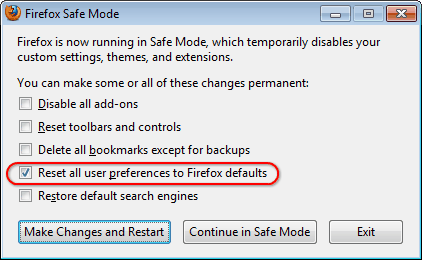
Resetarea setărilor browserului Firefox.
Dacă Firefox pornește în modul de siguranță, la pornire este afișată o fereastră. O opțiune este "Resetați toate preferințele utilizatorilor în Firefox în mod implicit". Selectați această opțiune, apoi faceți clic pe "Efectuați modificări și reporniți", toate setările Firefox vor fi resetate în mod implicit.
Resetați setările în Microsoft Internet Explorer.
Toate versiunile disponibile ale Internet Explorer acceptă resetarea browserului. Resetarea IE va elimina toate adăugările și setările, astfel încât toate setările să fie resetate la valorile lor implicite.
Resetarea manuală a Internet Explorer:
Pentru a utiliza caracteristica Resetare setări Internet Explorer utilizând panoul de control, urmați acești pași:
• Închideți toate programele, inclusiv Internet Explorer (dacă funcționează).
• Dacă utilizați Windows XP. faceți clic pe Start, apoi pe Executare. Tastați următoarea comandă în caseta Deschidere, apoi apăsați ENTER: inetcpl.cpl
• Dacă utilizați Windows Vista. faceți clic pe Start, tastați următoarea comandă în caseta Pornire căutare, apoi apăsați ENTER: inetcpl.cpl
• Se afișează caseta de dialog Opțiuni Internet.
• Faceți clic pe fila Avansat.
• Pentru a reseta setările Internet Explorer, faceți clic pe butonul Resetare. Apoi apăsați din nou butonul Resetare.
• Când Internet Explorer termină resetarea, faceți clic pe Închidere din caseta de dialog ResetInternet Explorer Settings.
• Porniți din nou Internet Explorer.
Microsoft a creat soluția MicrosoftFixit IE pentru resetarea Internet Explorer pe toate sistemele de operare acceptate, inclusiv pe Windows 7.
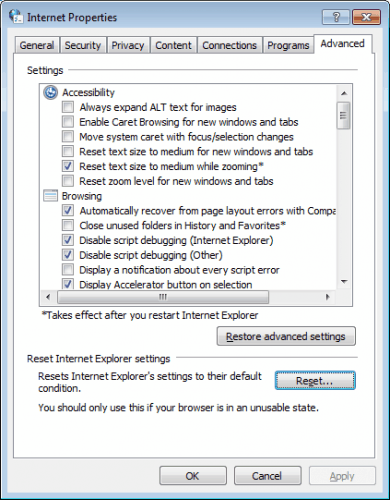
Resetați Internet Explorer
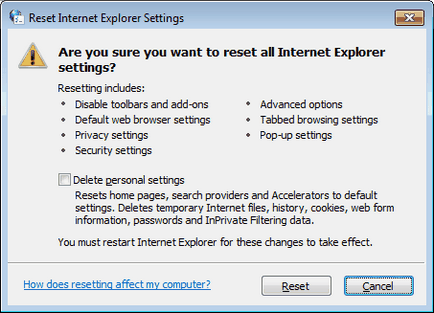
Resetați setările Internet Explorer.
Resetați setările în Opera.
Resetați setările în Google Chrome.